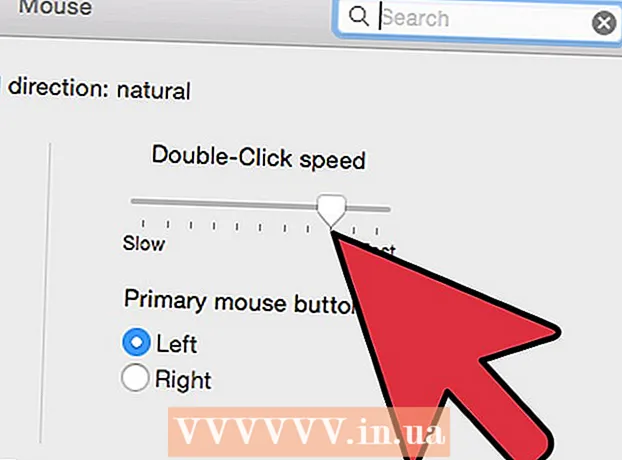Szerző:
Roger Morrison
A Teremtés Dátuma:
28 Szeptember 2021
Frissítés Dátuma:
19 Június 2024
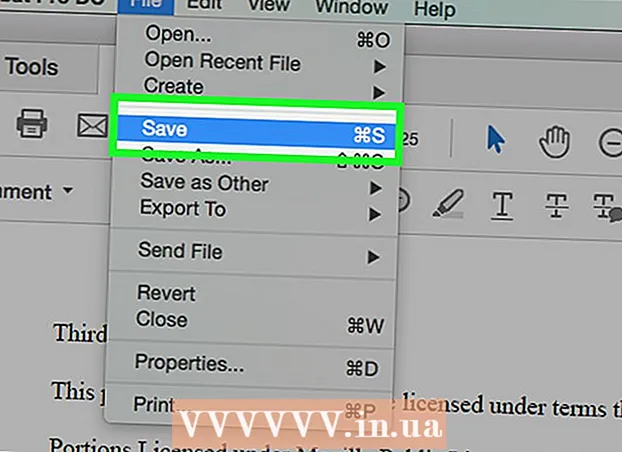
Tartalom
Ez a wikiHow megtanítja, hogyan kell mellékletet hozzáadni egy PDF dokumentumhoz Windows, Mac vagy Android rendszeren az Adobe Reader DC használatával.
Lépni
 Nyisson meg egy PDF dokumentumot az Adobe Reader programban. Ezt a piros Adobe Reader alkalmazáson keresztül végezheti el, stilizált, fehér színnel aikon. Ezután kattintson a gombra File a képernyő tetején található menüsorban kattintson a gombra Kinyitni..., válassza ki a PDF dokumentumot, amelyhez mellékletet kíván hozzáadni, majd kattintson a gombra Kinyitni.
Nyisson meg egy PDF dokumentumot az Adobe Reader programban. Ezt a piros Adobe Reader alkalmazáson keresztül végezheti el, stilizált, fehér színnel aikon. Ezután kattintson a gombra File a képernyő tetején található menüsorban kattintson a gombra Kinyitni..., válassza ki a PDF dokumentumot, amelyhez mellékletet kíván hozzáadni, majd kattintson a gombra Kinyitni. - Ha még nem rendelkezik az Adobe Reader programmal, ingyenesen letöltheti a https://get.adobe.com/reader webhelyről, és Windows, Mac és Android operációs rendszerekhez készült.
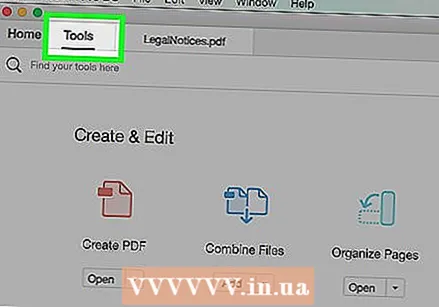 kattintson Eszközök. A képernyő bal felső sarkában található.
kattintson Eszközök. A képernyő bal felső sarkában található.  kattintson jegyzet. Ez egy beszéd buborék ikon a képernyő bal felső sarkában.
kattintson jegyzet. Ez egy beszéd buborék ikon a képernyő bal felső sarkában.  Kattintson a képernyő tetején lévő eszköztár "+" melletti gemkapocs ikonjára.
Kattintson a képernyő tetején lévő eszköztár "+" melletti gemkapocs ikonjára. kattintson Fájl csatolása. A kurzor gemkapcsá válik.
kattintson Fájl csatolása. A kurzor gemkapcsá válik. 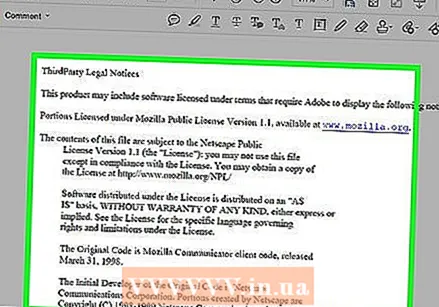 Kattintson arra a helyre, ahova a mellékletet hozzá szeretné adni a PDF-fájlban.
Kattintson arra a helyre, ahova a mellékletet hozzá szeretné adni a PDF-fájlban. Válassza ki a csatolni kívánt fájlt, majd kattintson a gombra Kinyitni.
Válassza ki a csatolni kívánt fájlt, majd kattintson a gombra Kinyitni. Változtassa meg a melléklet megjelenését. A párbeszédpanelen változtassa meg az ikont (amely a PDF-mellékletet képviseli), megváltoztatja annak színét és átlátszóságát.
Változtassa meg a melléklet megjelenését. A párbeszédpanelen változtassa meg az ikont (amely a PDF-mellékletet képviseli), megváltoztatja annak színét és átlátszóságát.  kattintson rendben.
kattintson rendben. kattintson File a menüsorban és tovább Mentés a legördülő menüben. A melléklet most elmentésre került a PDF dokumentumba.
kattintson File a menüsorban és tovább Mentés a legördülő menüben. A melléklet most elmentésre került a PDF dokumentumba.